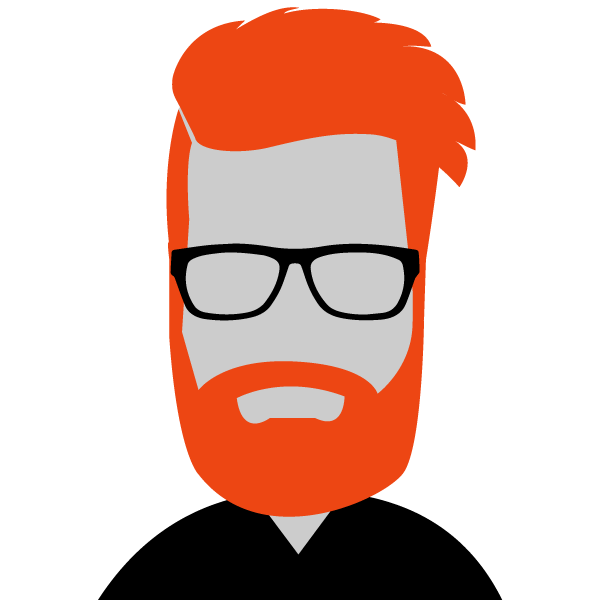Les numéros de postes
UBIK offre aux entreprises une quantité illimitée de numéros de postes. Vous contrôlez ce qui arrivera quand un appel sera dirigé vers l’un deux.
Créer un numéro de poste
- Rendez-vous sur l'Accès client UBIK.
- Cliquez sur la section « Numéros de postes » dans la barre latérale :
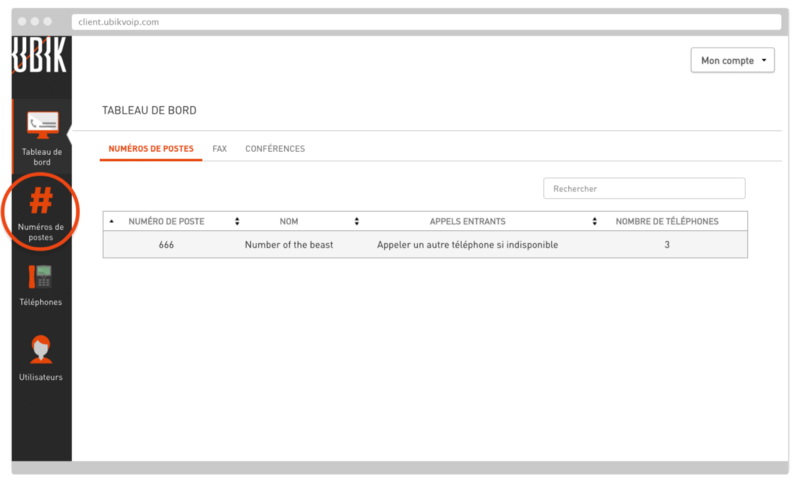
- Cliquez sur « Ajouter un numéro de poste » :
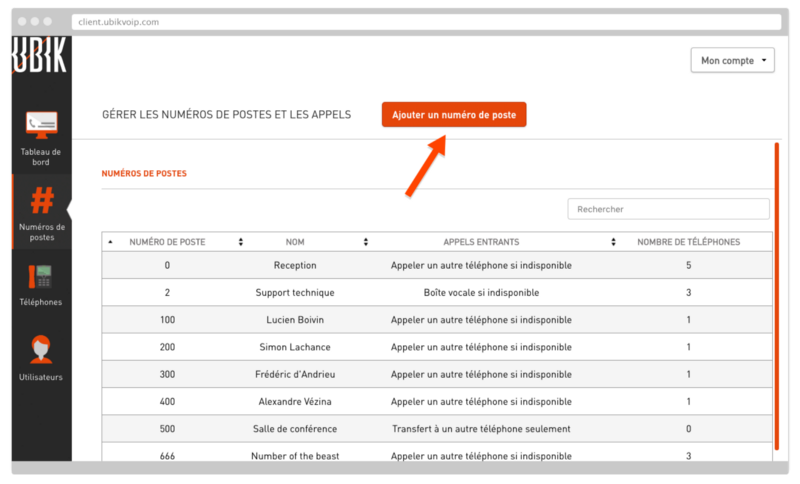
- Entrez un numéro de poste ayant jusqu’à huit chiffres. Le numéro de poste doit être unique.
- Entrez une description qui vous aidera à bien identifier le numéro de poste.
- Entrez un courriel où seront envoyés les messages de la boîte vocale.
- Entrez un mot de passe de boîte vocale d’au moins quatre chiffres.
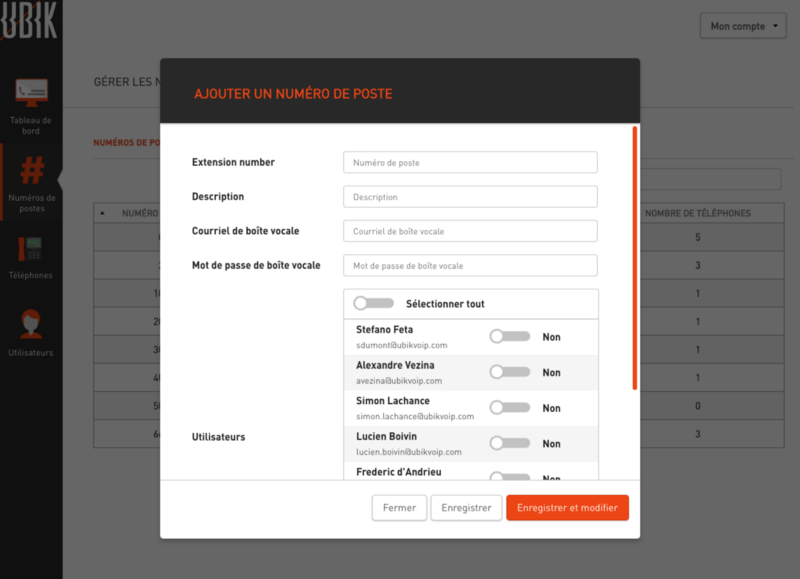
- Sélectionnez les utilisateurs qui pourront gérer ce numéro de poste.
- Cliquez sur « Enregistrer » pour terminer.
Associer un téléphone à un numéro de poste
Un numéro de poste peut être lié à un ou plusieurs téléphones de bureau. Vous contrôlez la sonnerie et sa durée pour chacun d’eux.
- Cliquez sur la section « Numéros de postes » dans la barre latérale :
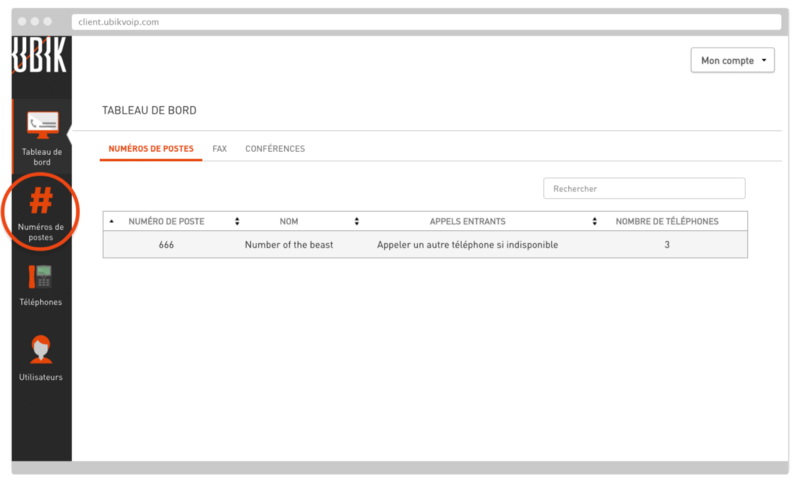
- Cliquez sur un numéro de poste que vous voulez associer à un téléphone :
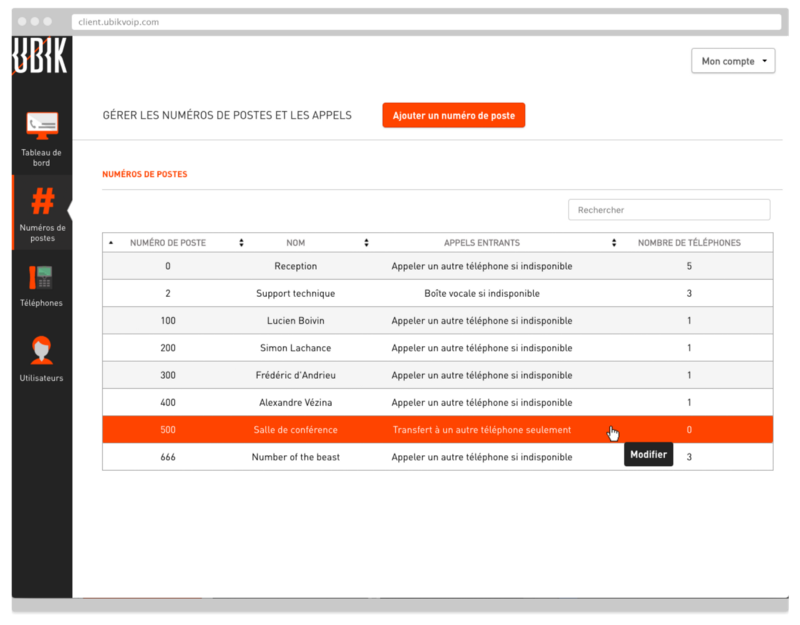
- Cliquez sur « Gérer vos téléphones » pour que s’affiche la liste des téléphones actifs. Vous pouvez associer un ou plusieurs téléphones au même numéro de poste :
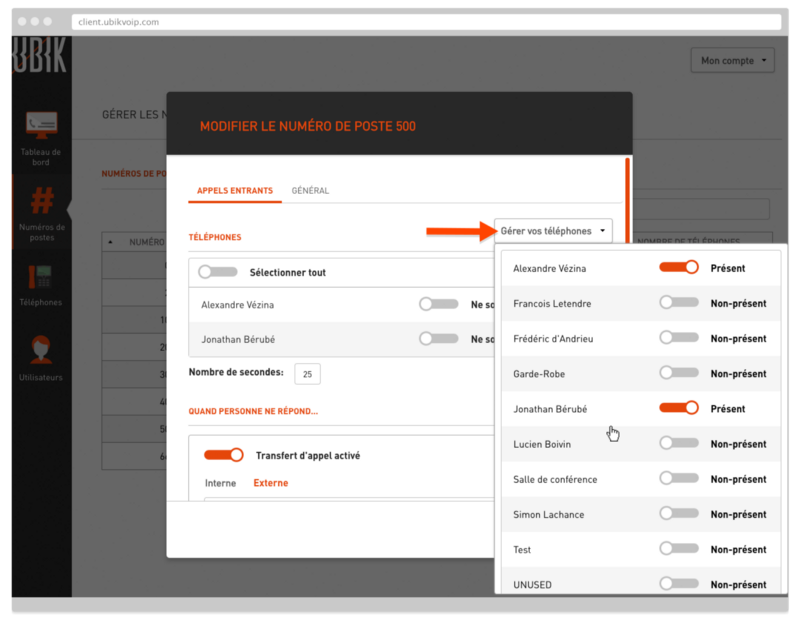
- Vous contrôlez quels téléphones sonneront lors d’un transfert au numéro de poste. Vous contrôlez aussi la durée de la sonnerie :
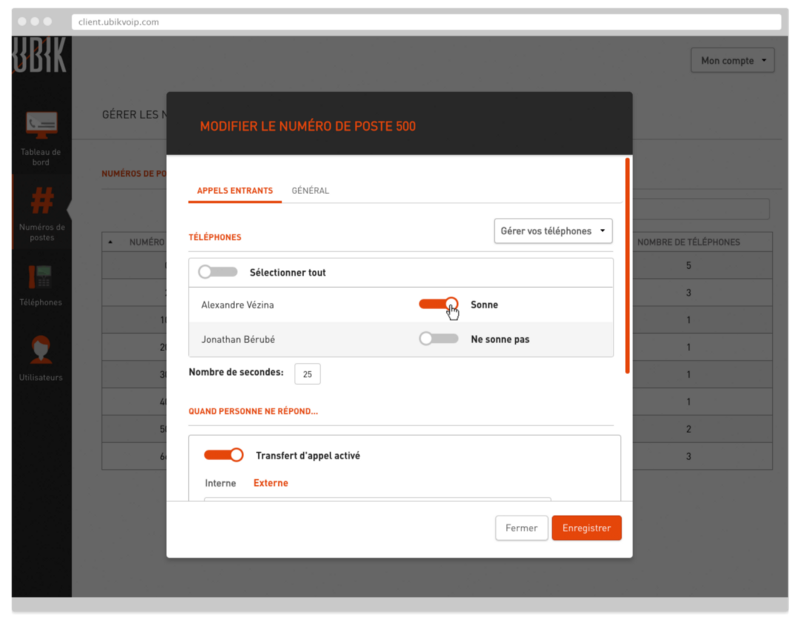
- Cliquez sur « Enregistrer » pour terminer.
Transfert d’appel vers un autre numéro de poste
Si personne ne répond, les appels peuvent être transférés vers un autre numéro de poste à l’interne.
- Les options de base de vos numéros de postes auxquels vous avez accès sont accessibles sur le Tableau de bord. Cliquez sur le numéro de poste vers lequel l’appel sera transféré :
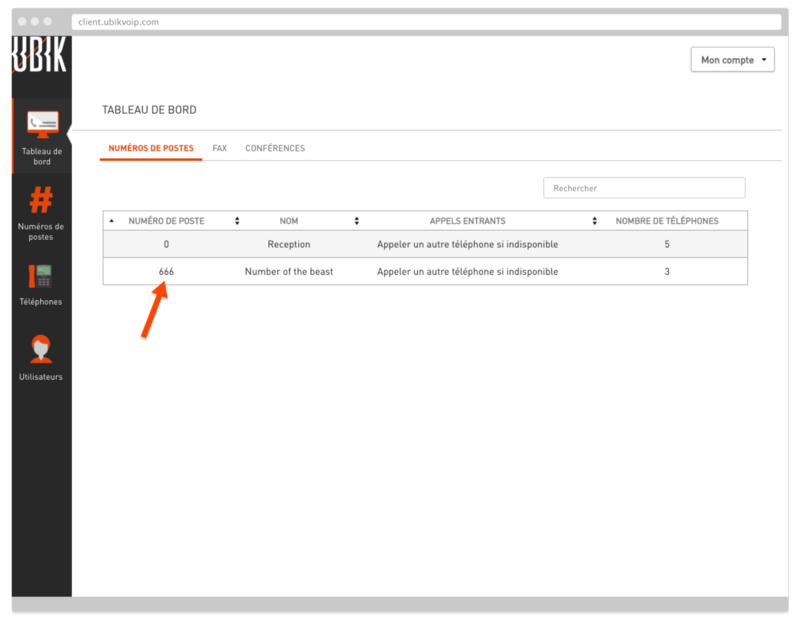
- Activez le transfert d’appel.
- Sélectionnez « Interne » pour transférer l’appel vers un autre numéro de poste.
- Choisissez un numéro de poste vers lequel l’appel sera transféré.
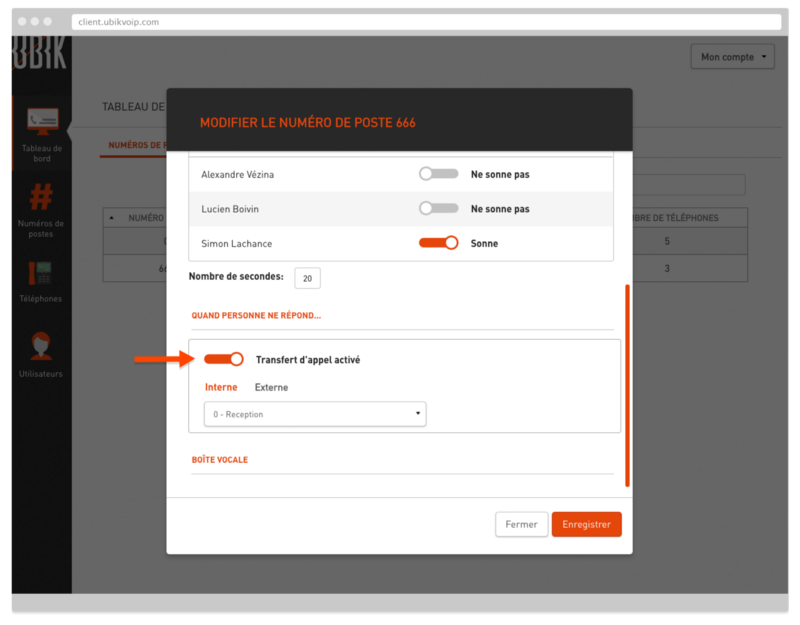
- Cliquez sur « Enregistrer». Le transfert d’appel interne est maintenant activé.
Transfert d’appel vers un cellulaire
- Les options de base de vos numéros de postes sont accessibles sur le Tableau de bord.
- Cliquez sur le numéro de poste à vers lequel l’appel sera transféré.
- Sélectionnez « Externe » pour transférer l’appel vers un cellulaire.
- Entrez le numéro de cellulaire et choisissez la durée de la sonnerie.
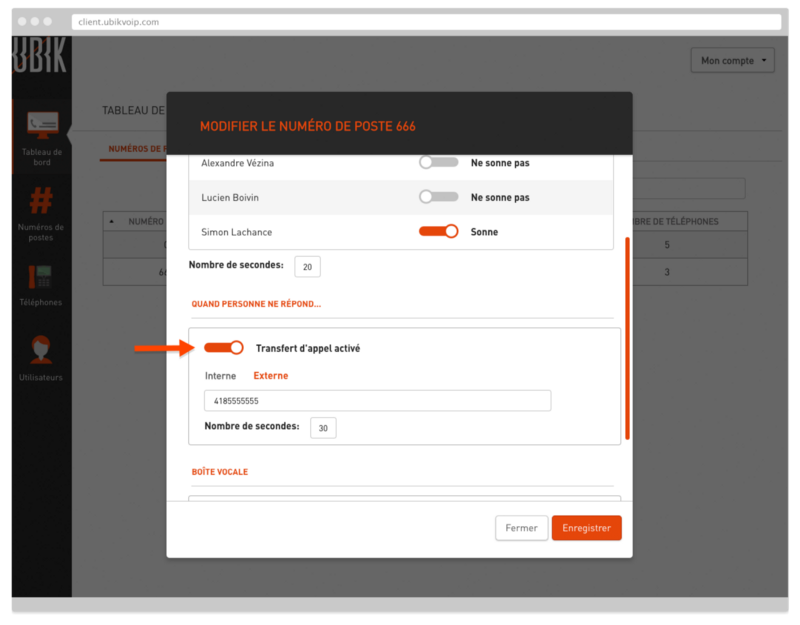
- Cliquez sur « Enregistrer ». Le transfert d’appel sur cellulaire est activé.
Modifier un numéro de poste
- Cliquez sur la section « Numéros de postes » dans la barre latérale.
- Cliquez sur un numéro de poste pour le modifier.
- Pour modifier le numéro de poste, allez dans l’onglet « Général ».
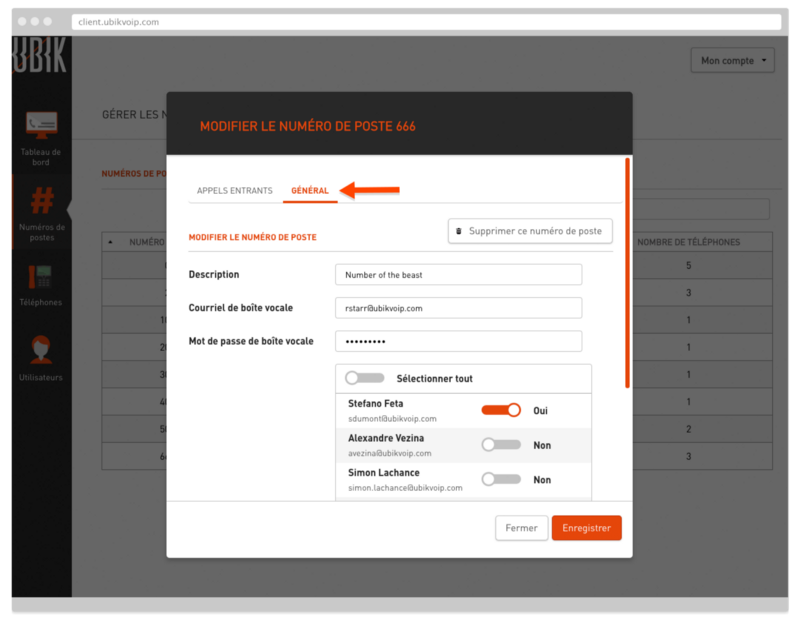
- Vous pouvez modifier la description, les infos sur la boîte vocale et les utilisateurs du numéro de poste.
- Vous pouvez aussi supprimer le numéro de poste.
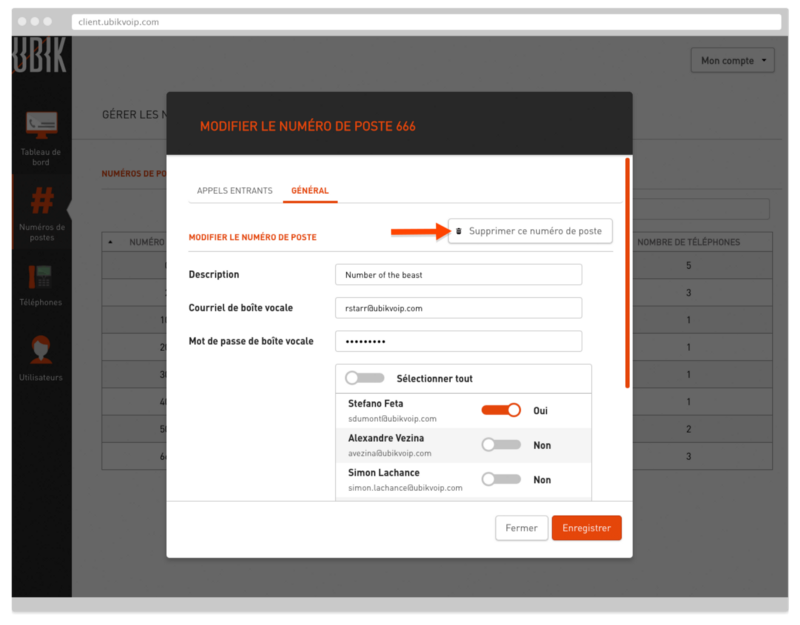
Vider la boîte vocale d'un numéro de poste
- Cliquez sur la section « Numéros de postes » dans la barre latérale.
- Cliquez sur le numéro de poste dont vous voulez vider la boîte vocale.
- Allez dans l’onglet « Général ».
- Cliquez sur « Vider la boîte vocale ».
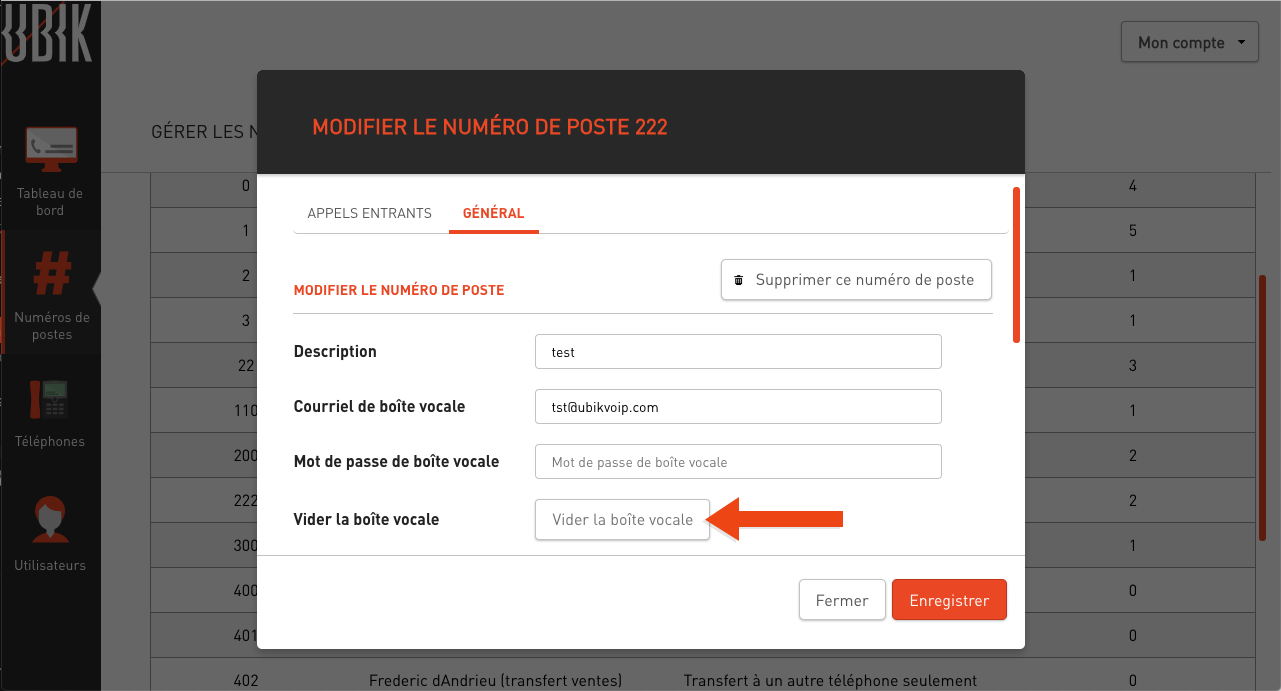
Vidéo
Si, comme la plupart des gens vous ne lisez pas le livre et attendez que le film sorte, voici la version vidéo de ce tutorial :